Hoe dit op te lossen als MirrorGo geen verbinding kan maken met telefoons voor adb-conflicten? [Alleen Windows 10]
Wanneer de adb-service van andere software van derden in strijd is met die van ons, kan uw Android-telefoon geen verbinding maken met onze software. Over het algemeen zal het adb-programma in MirrorGo niet opstarten als het conflicteert, of het zal opnieuw opstarten en constant flikkeren. Alleen wanneer MirrorGo het enige programma is om de adb te gebruiken, zal het probleem worden opgelost.
Volg de stappen na het starten van MirrorGo op de computer.
1. Druk tegelijkertijd op het "Windows"-pictogram en de "R"-toets op het toetsenbord.
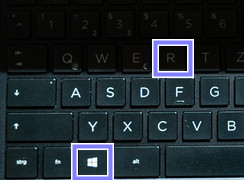
2. Typ "cmd" in het venster Uitvoeren en klik op "OK".
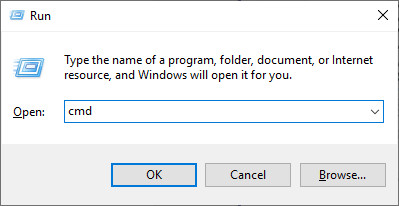
3. Kopieer en plak het commando netstat -ano | findstr 5037 naar de promptvensters en tik op Enter.
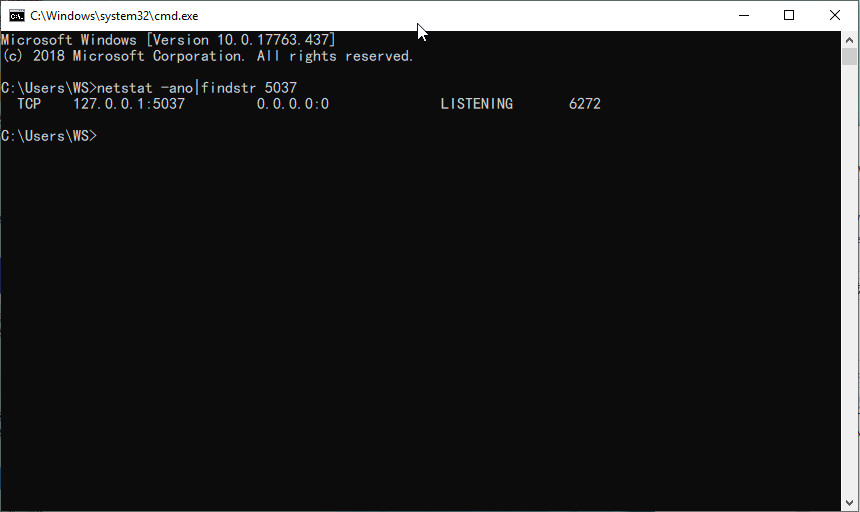
4. Wacht tot het is voltooid. Scroll met de muis omhoog en zoek de regel met "LUISTEREN". Onthoud nu het nummer aan het einde van deze regel.
5.1 Druk tegelijkertijd op Ctrl+Shift+Esc om Taakbeheer te openen.
5.2 Klik op “Details” en zoek de exacte cijfers die u zich herinnert in stap 4 onder PID. De bijbehorende naam gevolgd door het nummer is het programma dat de adb gebruikt.
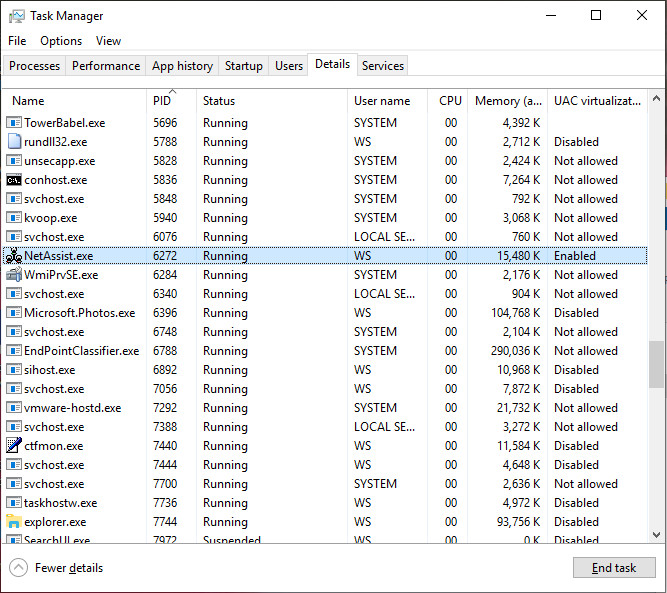
5.3 Klik met de rechtermuisknop op het programma en kies “Taak beëindigen”.
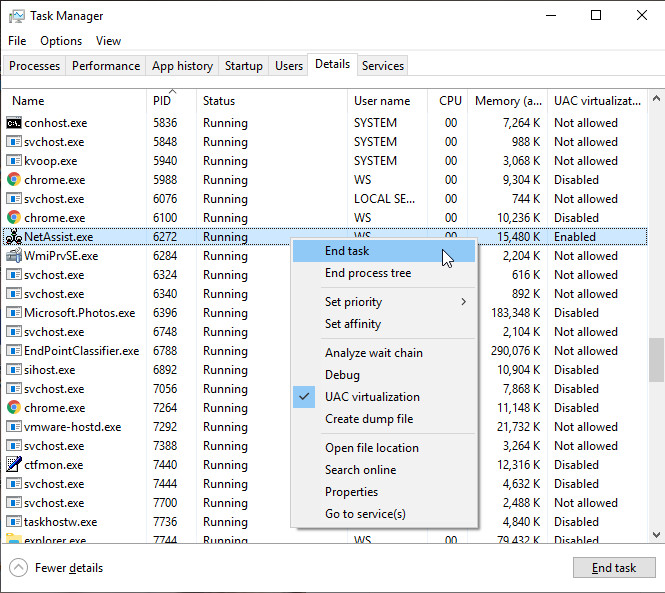
6. Nadat alle stappen zijn uitgevoerd, sluit u en start u de MirrorGo-software opnieuw.
Dr.Fone-instructies
- Veelgestelde vragen over het gebruik van Dr.Fone
- MirrorGo kan geen verbinding maken met het apparaat
- Constante pop-ups na het uitschakelen van Zoek mijn iPhone
- Beperkingen van de proefversie
- Kan gegevens niet wissen
- "Analyse mislukt" fout
- Waarom gegevens wissen met Dr.Fone
- Programma kan iPhone niet detecteren
- Schakel 2-factor-authenticatie uit in Apple ID

